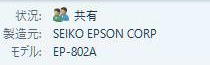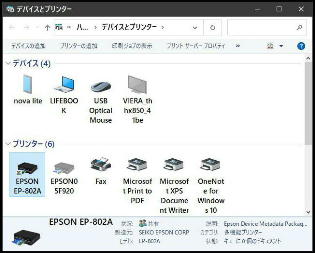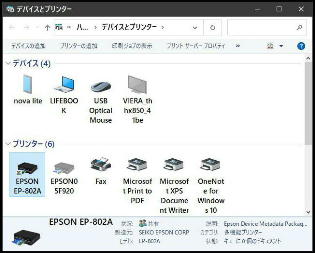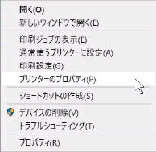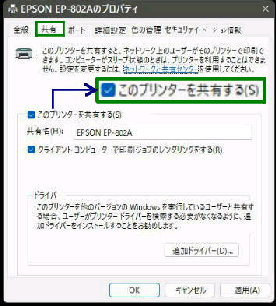コントロールパネルから
「ハードウェアとサウンド」 をクリックし、
「デバイスとプリンター」 を選択します。
プリンターを無線LAN内の他の PC と共有
するには先ず、実際にプリンターが接続され
ている プライマリ PC の設定を行います。
● プリンターの共有/プライマリ PC の設定
再度デバイスとプリンターを見てみましょう。
最下の 「状況」 に共有アイコンが表示され
「共有」 と表示されます。
「(プリンター名)のプロパティ」 画面です。
左例では、EPSON EP-802A です。
「共有」 タブを選んでください。
これでプライマリ PC 「プリンターの共有」
の設定ができて、他 PC との共有が可能
になりました。
□ このプリンターを共有する
をチェックし、OK ボタンを押してください。
現在インストールされているプリンターが
表示されたら共有するプリンターアイコン
の右クリックメニューから
「プリンターのプロパティ」 を選びます。
共有の設定により、連動して共有オプション
の 「ファイルとプリンターの共有」 は有効に
なります。
「共有名」 にはプリンター名が自動表示
されますが、そのままでも構いません。
《 Windows 10 画面での説明 》